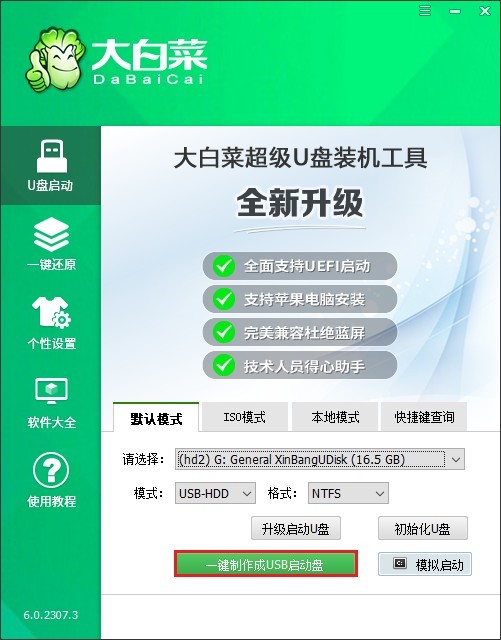制作U盘启动盘方法-制作U盘启动盘方法
时间:2025-11-10阅读量:作者:大白菜
U盘不仅用于存储数据、传输文件,还可以用来制作启动盘,以便在电脑系统崩溃或需要重新安装操作系统时提供帮助。而制作U盘启动盘最简单的方法之一就是利用大白菜工具。只需将U盘插入电脑,然后在大白菜工具上点击“一键制作”,即可轻松完成启动盘的创
U盘不仅用于存储数据、传输文件,还可以用来制作启动盘,以便在电脑系统崩溃或需要重新安装操作系统时提供帮助。而制作U盘启动盘最简单的方法之一就是利用大白菜工具。只需将U盘插入电脑,然后在大白菜工具上点击“一键制作”,即可轻松完成启动盘的创建过程。

1、选用大白菜 U盘启动盘制作工具。
2、需准备一个存储空间至少为8GB的U盘,以满足制作启动盘及存放系统镜像等需求。
3、从MSDN获取Windows 10的镜像文件,确保系统镜像的正规性与稳定性。
二、注意事项
1、由于制作启动盘时会对U盘进行格式化操作,所以务必提前对U盘中的重要数据做好备份,防止数据丢失。
2、为避免重装系统时导致系统盘内的重要资料丢失,需要提前对这些资料进行备份,保障数据的安全性。
3、进入BIOS设置界面,将U盘设置为优先启动项,这样才能顺利从U盘启动电脑,进而开展后续的系统安装等工作。
三、制作win10U盘重装系统
1、将你的U盘插入电脑的USB接口。运行大白菜U盘启动盘制作工具,在工具界面中选择已识别的U盘设备,按照提示操作开始制作启动盘。
2、需要提醒的是,此过程会清除U盘中的所有数据,所以请提前对U盘内的重要文件进行备份。
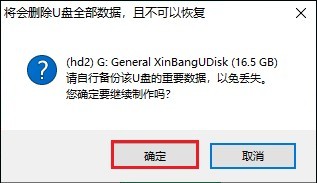
3、完成启动盘制作后,不要将U盘从电脑上拔掉。
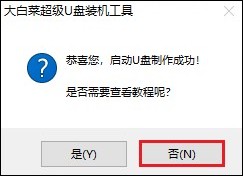
4、打开浏览器,搜索MSDN网站并进入,在该网站上寻找适配的Windows 10 ISO镜像文件,复制对应的ed2k链接进行下载。
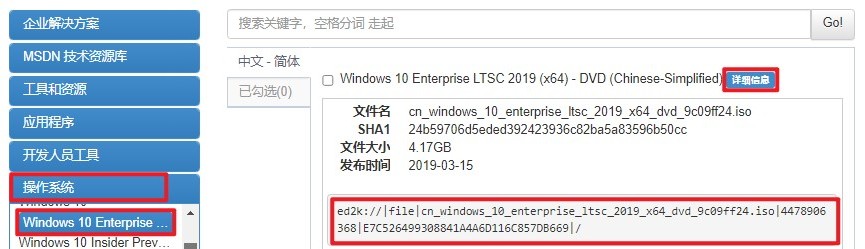
5、下载完成后,把得到的ISO文件存放到U盘或者除C盘外的其他磁盘分区,以便后续能快速找到该文件。
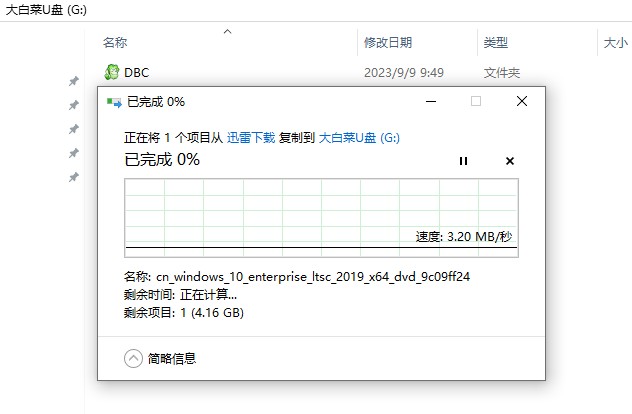
6、重启电脑,在开机过程中,持续按下用于调出启动菜单的U盘启动快捷键。
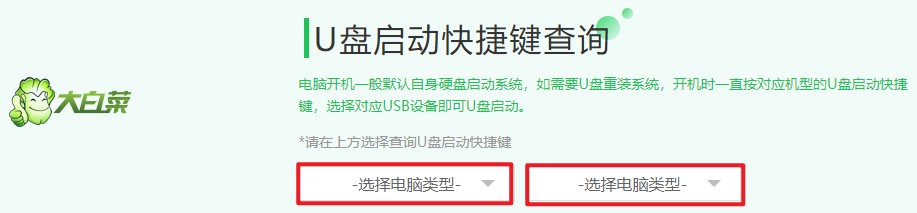
7、进入启动菜单界面后,从列表中找到代表你U盘的选项,一般会显示为U盘的品牌名称或者带有“USB”字样的标识,选中该选项后按下回车键确认。
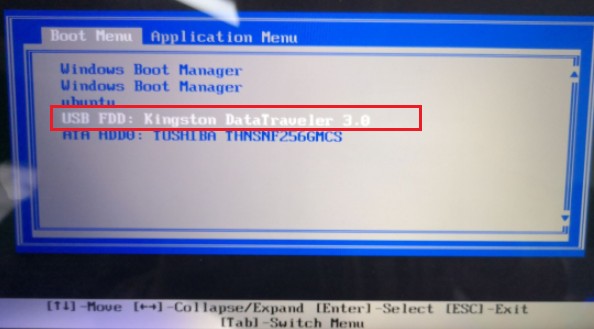
8、此时电脑将从U盘所携带的系统环境启动。
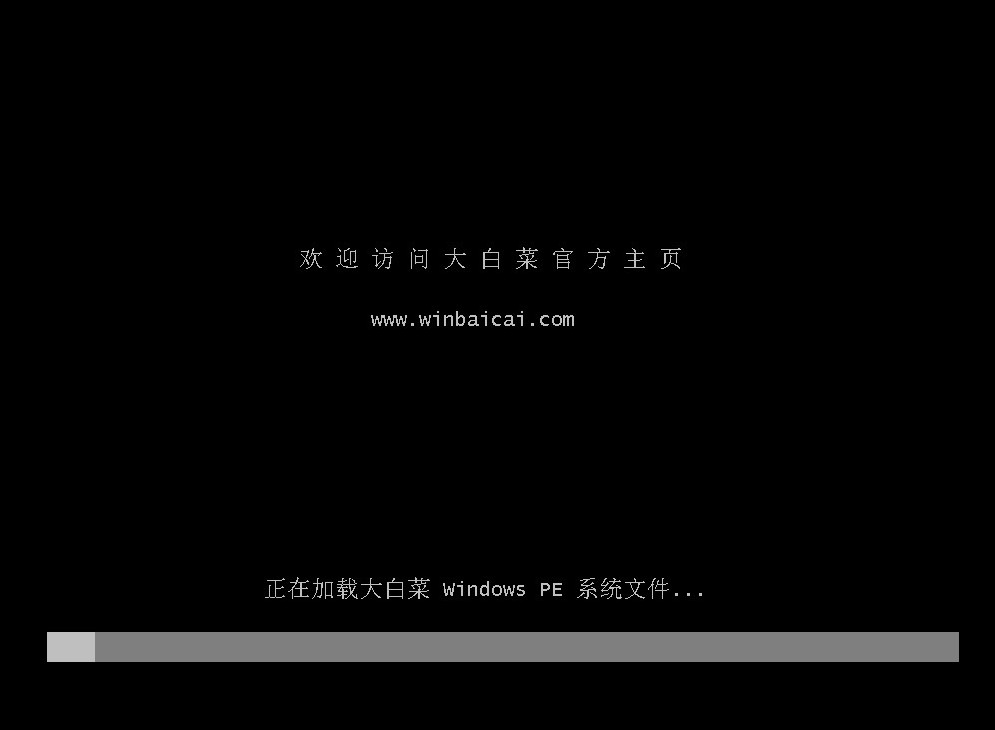
9、待进入大白菜的操作界面后,找到其中的安装工具并打开,接着定位到之前下载好的Win10 ISO文件,同时指定将系统安装至C盘,然后点击“执行”按钮。
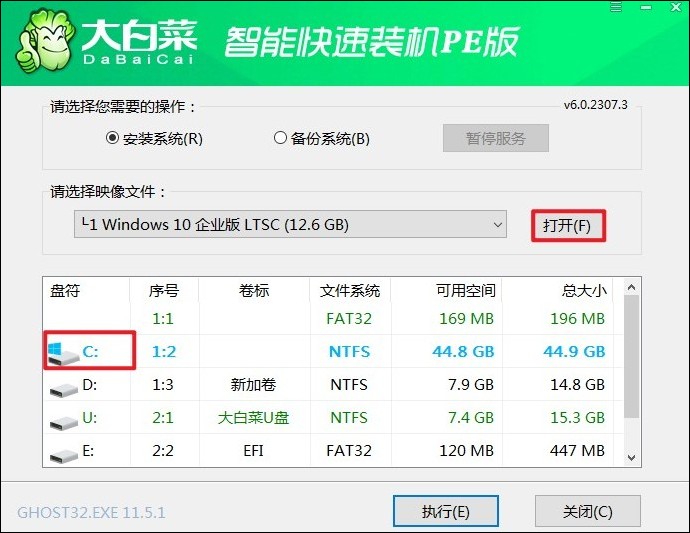
10、当弹出确认提示框时,点击“是”以继续系统安装流程。
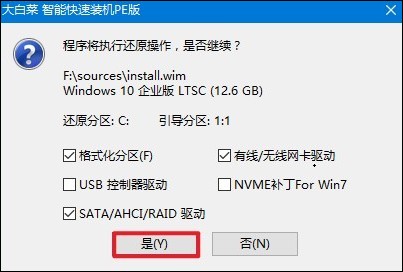
11、待整个安装过程结束后,系统会给出相应提示,这时可将U盘从电脑上拔下,随后根据提示要求再次重启电脑。
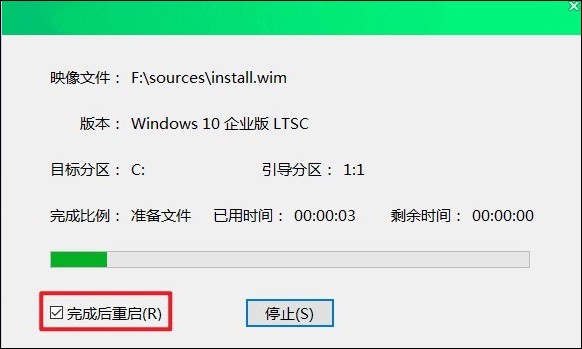
12、电脑重启完毕,屏幕上将会呈现出全新的Windows 10桌面界面,至此系统安装完成。
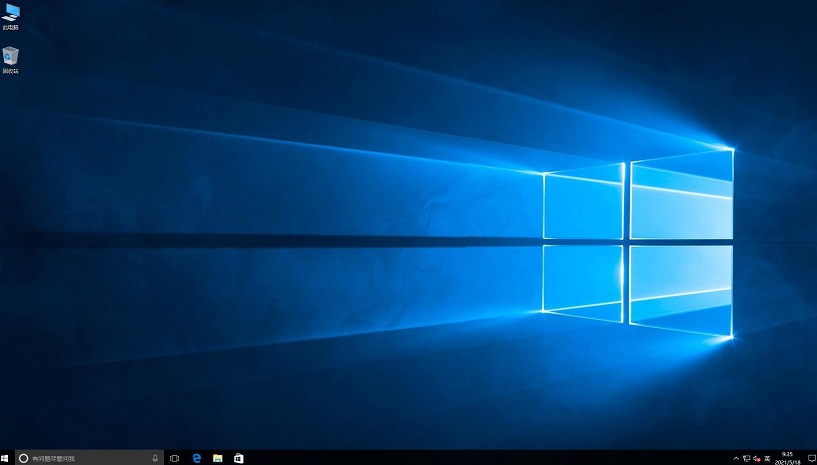
以上是制作U盘启动盘方法。通过上述步骤,我们可以看到利用大白菜工具制作U盘启动盘的过程其实非常简单快捷。无论用户是想要为旧电脑恢复出厂设置还是准备给新机器安装全新的操作系统,掌握这项技能都将非常有用。